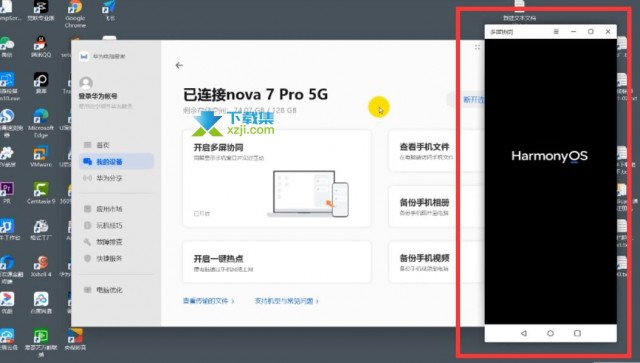5大技巧告诉你怎么让华为手机与华为笔记本实现完美同屏
听声音
为了实现华为手机与华为Win11笔记本的同屏协同,用户需要遵循一系列的步骤。不论是通过蓝牙、二维码还是NFC,都有明确的方法可以让这两个设备顺利连接。
下面,我们为大家提供了详细的操作流程。
方法一:蓝牙连接
1. 保证笔记本支持并已开启蓝牙。
2. 启动笔记本上的华为电脑管家,选择“手机多屏协同”。

3. 在手机上下拉通知栏并开启蓝牙,此时手机会收到连接请求。
4. 点击请求,完成连接,即可开始多屏协同。
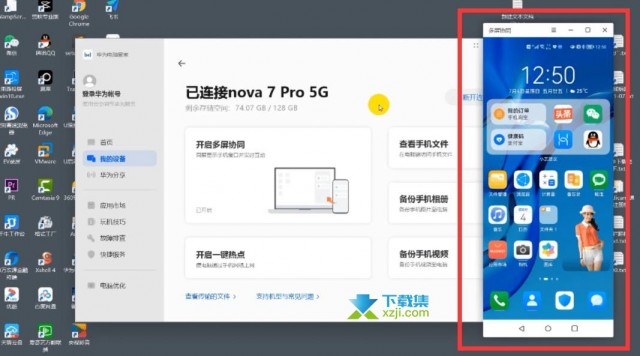
方法二:二维码连接
1. 在华为电脑管家连接界面,点击左上角二维码按钮展示二维码。
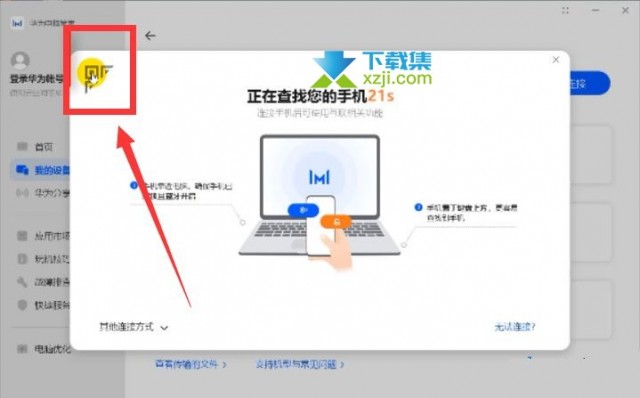
2. 使用华为手机的浏览器或相机的“扫一扫”功能扫描该二维码。
3. 手机收到连接提示后点击,即可实现多屏协同。
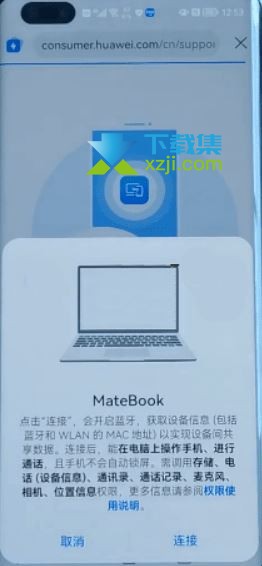
方法三:NFC功能连接
1. 确保手机与笔记本都支持NFC功能。
2. 手机上开启NFC及蓝牙功能。
3. 将手机NFC区域与笔记本NFC区域接触,完成连接。

方法四:有线连接
1. 如果笔记本不支持蓝牙,可以使用数据线连接。
2. 连接数据线后,手机自动弹出多屏协同连接界面。

3. 点击连接,即可开始同屏操作。
方法五:鸿蒙系统超级终端连接
1. 确保华为手机已升级至鸿蒙系统。
2. 下拉鸿蒙系统功能栏,打开蓝牙。
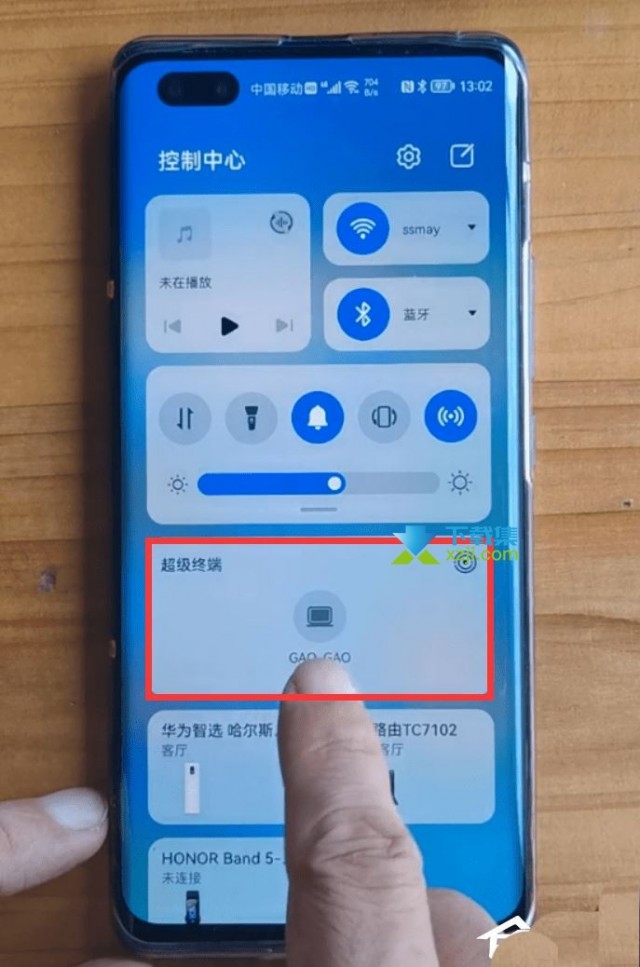
3. 点击超级终端右上角按钮,展示周围智能设备。
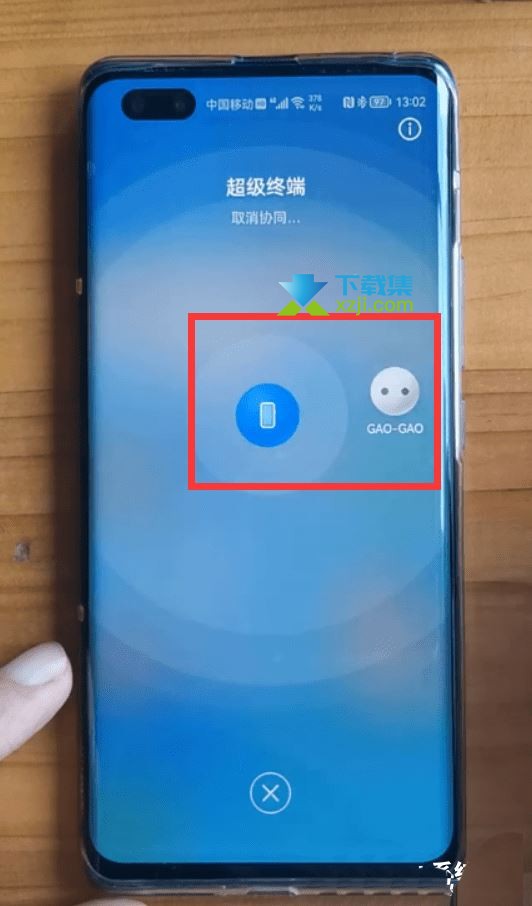
4. 按住笔记本图标,与手机图标碰撞,即可连接。